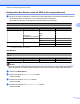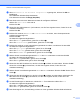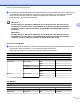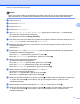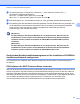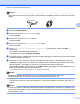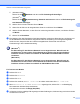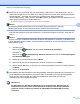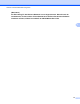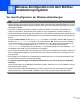Network User's Guide
Table Of Contents
- NETZWERKHANDBUCH
- Zu den Hinweisen
- Hinweise zur Zusammenstellung und Veröffentlichung
- WICHTIGER HINWEIS
- Inhaltsverzeichnis
- 1 Einleitung
- 2 Netzwerkeinstellungen des Gerätes ändern
- 3 Gerät für ein Wireless-Netzwerk konfigurieren
- Übersicht
- Schritte zur Wireless-Netzwerkkonfiguration
- Überprüfen Sie Ihre Netzwerkumgebung
- Verfahren für die Wireless-Netzwerkeinrichtung wählen
- Wireless-Netzwerkgerät über das WPS/AOSS™-Menü des Funktionstastenfeldes konfigurieren (nur Infrastr ...
- Wireless-Netzwerkgerät mit dem Setup-Assistenten über das Funktionstastenfeld konfigurieren
- Wireless-Netzwerkgerät mit dem Brother-Installationsprogramm auf der Installations-CD‑ROM konfigurieren
- Wireless-Netzwerkgerät mit dem PIN-Verfahren des Wi-Fi Protected Setup konfigurieren (nur Infrastruk ...
- Gerät für ein Wireless-Netzwerk konfigurieren (für Infrastruktur und Ad‑hoc-Modus)
- Wireless-Netzwerkgerät über das WPS/AOSS™-Menü des Funktionstastenfeldes konfigurieren
- Setup-Assistenten über das Funktionstastenfeld verwenden
- Konfiguration des Gerätes, wenn die SSID nicht rundgesendet wird
- Gerät mit dem Brother-Installationsprogramm auf der Installations-CD‑ROM für das Wireless-Netzwerk k ...
- PIN-Verfahren des Wi-Fi Protected Setup verwenden
- 4 Wireless-Konfiguration mit dem Brother-Installationsprogramm
- 5 Einstellungen über das Funktionstastenfeld ändern
- Netzwerk-Menü
- Netzwerkeinstellungen auf die werkseitigen Einstellungen zurücksetzen
- Netzwerk-Konfigurationsliste drucken
- WLAN-Bericht drucken
- Funktionstabelle und werkseitige Standard-Einstellungen
- 6 Web Based Management
- Übersicht
- Die Geräteeinstellungen mit Hilfe von Web Based Management (über den Webbrowser) konfigurieren
- Benutzersperre 2.0
- Konfiguration von Scan to FTP mit einem Webbrowser ändern
- Konfiguration von Scan to Netzwerk mit einem Webbrowser ändern
- LDAP-Konfiguration mit einem Webbrowser ändern (nur MFC‑J6910DW)
- 7 LDAP-Betrieb (nur MFC‑J6910DW)
- 8 Internet Fax
- 9 Sicherheitsfunktionen
- 10 Problemlösung
- Anhang A
- Stichwortverzeichnis
4
25
4
Wireless-Konfiguration mit dem Brother-
Installationsprogramm
Vor dem Konfigurieren der Wireless-Einstellungen
WICHTIG
• Mit der folgenden Anleitung können Sie Ihr Brother-Gerät mit dem Brother-Installationsprogramm in einer
Netzwerkumgebung installieren. Dieses Programm finden Sie auf der Installations-CD-ROM, die mit Ihrem
Gerät geliefert wurde.
• Sie können Ihr Brother-Gerät auch mit Hilfe von WPS oder AOSS™ über das Funktionstastenfeld
einrichten (empfohlen). Informationen hierzu finden Sie in der mitgelieferten Installationsanleitung.
• Wenn Sie die Wireless-Einstellungen des Gerätes zuvor schon einmal konfiguriert haben, müssen Sie erst
die Netzwerkeinstellungen (LAN) zurücksetzen, bevor Sie die Wireless-Einstellungen erneut konfigurieren
können.
Drücken Sie Menü (Menu), a oder b, um Netzwerk zu wählen, und drücken Sie dann OK. Drücken Sie
a oder b, um Netzwerk-Reset zu wählen, und drücken Sie dann OK. Drücken Sie zum Zurücksetzen
1 und drücken Sie dann 1 um die Änderung zu bestätigen. Bei einem Touchscreen-Modell drücken Sie
MENÜ, Netzwerk. Drücken Sie a oder b, um Netzwerk-Reset anzuzeigen und drücken Sie
Netzwerk-Reset. Drücken Sie zum Zurücksetzen Ja und drücken Sie dann für zwei Sekunden Ja um
zu bestätigen. Das Gerät wird nun automatisch neu gestartet.
• Wenn Sie eine Firewall-Funktion eines Anti-Spyware- oder Antiviren-Programms verwenden, müssen Sie
diese vorübergehend deaktivieren. Sobald Sie sicher sind, dass Sie drucken können, aktivieren Sie die
Firewall wieder.
• Sie benötigen zum Konfigurieren vorübergehend ein USB-Kabel (nicht im Lieferumfang enthalten) oder
ein Ethernetkabel (nicht im Lieferumfang enthalten).
• Sie müssen die Einstellungen Ihres Wireless-Netzwerkes kennen, bevor Sie mit der Installation
fortfahren.
Wenn Sie das Gerät in Ihrem Netzwerk anschließen möchten, sollten Sie sich vor der Installation an Ihren
Systemadministrator wenden.
• Wenn Ihr Router die WEP-Verschlüsselung verwendet, geben Sie den als ersten Schlüssel benutzten
WEP-Schlüssel ein. Ihr Brother-Gerät unterstützt nur die Verwendung des ersten WEP-Schlüssels.